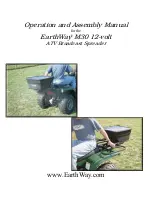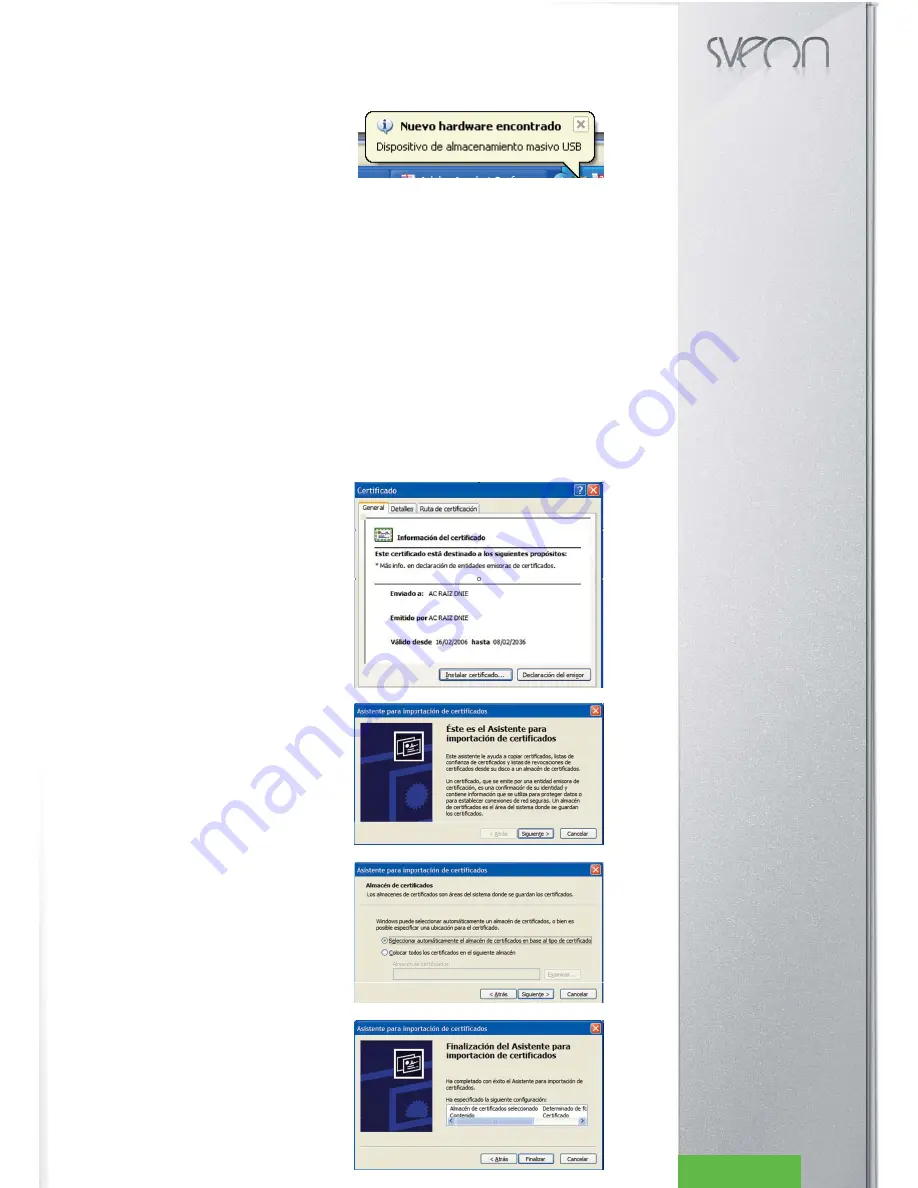
SCT016 Manual do utilizador
Indice
1. Bem-Vindo
2. Características
3. Especificações técnicas
4. Requisitos do Sistema
5. Conteúdos
6. Hardware
7. Instalação
8. Instalação do software para Cartão do
Cidadão
9. SIM Editor
10. Utilização do leitor de cartões
11. Desconexão do leitor de cartões
12. Perguntas frequentes
25
Portuguese
Uma vês reiniciado o equipamento proceda à conexão do leitor
e espere até que o seu computador instale os controladores
confirmando que o equipamento está pronto a ser utilizado.
8. Instalação do software para Cartão de
Cidadão
Se você quiser usar o seu cartão inteligente ou DNIe certeza não existe um cartão SIM inserido no leitor de cartão.
Como instalar o módulo criptográfico para DNIe
No CD que acompanha a unidade encontrará o software com o executável para a instalação do módulo criptográfico para
o DNIe: /DniDigital/Windows/ DNIe_v4_0_0.exe. Também pode encontrar a última versão no seguinte link:
http://www.dnielectronico.es/descargas/windows.html, com a seguinte nomenclatura em função da última versão dispo-
nível: “DNIe vx_j_y.exe”.
Basta executar este ficheiro e será instalado o módulo CSP para o ambiente Microsoft Windows e o módulo PKCS#11
para navegadores Firefox Mozilla e Netscape.
Deverá reiniciar o PC para finalizar a instalação. Ao reiniciar será instalado o Certificado Raiz da DGP nos navegadores
que estejam instalados. Também se configuram os dispositivos de segurança dos navegadores Firefox Mozilla e Netscape
instalados.
No directório C:\DNIe localizam-se dois ficheiros para futuras configurações por parte do utilizador.
Certificado raiz da DGP
ACRAIZ_CERTIFICATE_AND_CRL_SIGNING_SHA1.crt
Módulo PKCS#11 para a instalação
1. Em função da configuração do seu navegador, é possível
que quando reinicie o seu PC, lhe apareça o seguinte ecrã so-
licitando que instale o certificado raiz do DNIe, deverá
aceitar/instalar. Este passo é necessário para o correcto fun-
cionamento do DNIe.
2. No ecrã seguinte carregue em “Seguinte” para continuar
3. No ecrã seguinte carregue em “Seguinte” para continuar
4. No ecrã seguinte carregue em “Finalizar”.